da Martin Brinkmann su Marzo 04, 2019 in Windows – Ultimo Aggiornamento: Marzo 04, 2019 – 3 commenti
Microsoft sistema operativo Windows utilizza una cache delle miniature di anteprima icone utilizzate in Explorer per velocizzare la visualizzazione delle icone quando un utente apre una cartella con gli elementi memorizzati nella cache.
Microsoft ha cambiato le modalità di cache delle miniature opere in Autunno Creatori di Aggiornamento per Windows 10. Partenza con rilascio di Windows 10, che cancella la cache delle miniature automaticamente utilizzando una funzionalità denominata la Manutenzione Automatica.
Manutenzione Automatica
Manutenzione automatica esegue un gran numero di attività, dalla sincronizzazione dell’ora e il mantenimento di Windows Defender per la deframmentazione dei dischi e delle operazioni di pulizia.
Suggerimento: Aprire PowerShell ed eseguire il comando Get-ScheduledTask | ? {$_.Le impostazioni.MaintenanceSettings} | Out-GridView per visualizzare tutto Automatico le attività di Manutenzione e lo stato di ognuno in un elenco.
Una tale attività è chiamato SilentCleanup. Il compito lancia il built-in strumento di Pulitura Disco utilizzando il parametro /autoclean che rende lo strumento di lettura valori del Registro di sistema per determinare cosa pulire.
La pulizia della cache può liberare spazio di archiviazione sul dispositivo, ma si tratta a costo di dover rinnovare la cache quando il File Explorer viene utilizzato. Windows 10 gli utenti che tengono un sacco di foto in un’unica cartella, potrebbero verificarsi dei problemi quando le cartelle sono aperti in File Explorer come si può aumentare il carico della CPU, il tempo necessario per generare e memorizzare nella cache delle miniature.
È possibile visitare il nascosto cartella %userprofile%AppDataLocalMicrosoftWindowsExplorer Explorer per visualizzare la cache.
Opzione 1: di apportare modifiche al Registro di sistema
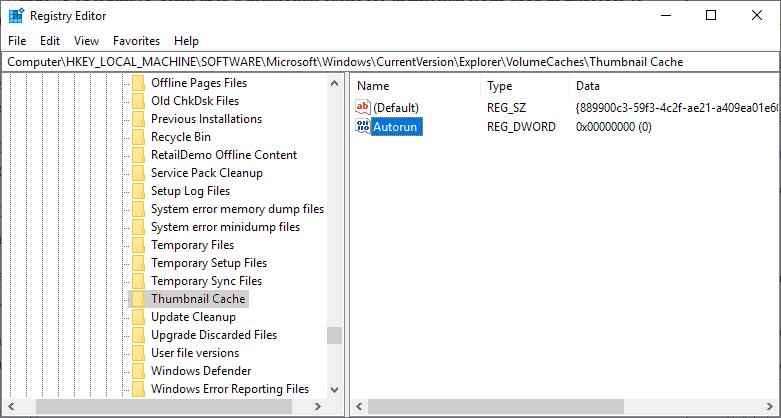
SilentCleanup controlla i dati di ogni Autorun valore Dword in HKLMSOFTWAREMicrosoftWindowsCurrentVersionExplorerVolumeCaches HKLMSOFTWAREWOW6432NodeMicrosoftWindowsCurrentVersionExplorerVolumeCaches determinare se si dovrebbe comprendere che la cache l’operazione di pulitura.
Un valore di 0 blocca l’attività di manutenzione di eliminare la cache, un valore di 1 consente di così.
Ecco come configurare Windows 10 per bloccare o consentire la rimozione della cache:
- Aprire Start, ad esempio facendo clic sull’icona o toccando il tasto di Windows sulla tastiera.
- Tipo regedit.exe.
- Confermare il messaggio UAC di Windows visualizza.
- Vai alla chiave HKLMSOFTWAREMicrosoftWindowsCurrentVersionExplorerVolumeCachesCache delle Miniature
- Fare doppio clic sul Autorun valore Dword.
- Impostare a 0 per impedire a Windows di cancellare la cache, o 1 per consentire di farlo.
- Vai alla chiave HKLMSOFTWAREWOW6432NodeMicrosoftWindowsCurrentVersionExplorerVolumeCachesCache delle Miniature
- Fare doppio clic sul Autorun valore Dword.
- Impostare a 0 o 1 di conseguenza.
- Opzionale: ripetere la procedura per qualsiasi altro cache elencati sotto VolumeCaches.
- Riavviare il PC.
Windows non elimina la cache più come parte della Manutenzione Automatica se si imposta entrambe le voci a 0.
Opzione 2: Task Scheduler
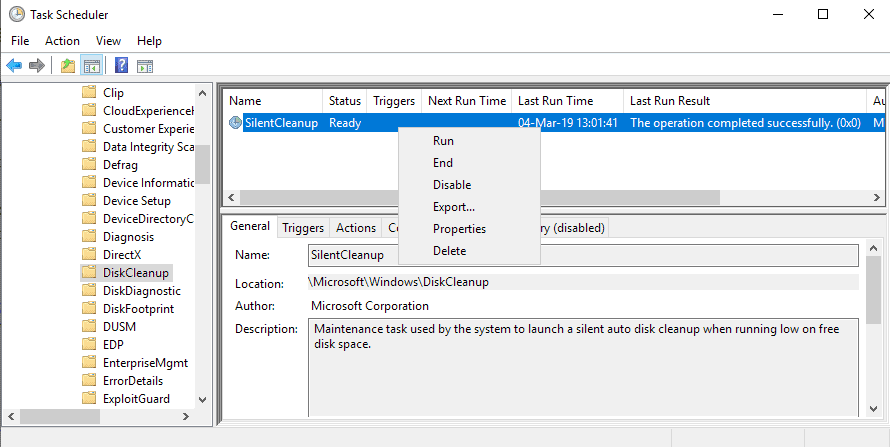
È possibile disattivare l’intero SilentCleanup attività o anche di Manutenzione Automatica nel Task Scheduler. Disattivazione SilentCleanup può essere un’opzione se non si desidera che Windows per cancellare la cache automaticamente.
È ancora possibile eseguire Pulitura Disco o qualsiasi strumento di terze parti che supporta la pulizia della cache di Windows per farlo. Nota che spazio su disco utilizzato il mio aumento se non come Windows non esegue le attività di pulizia in più.
- Aprire Start.
- Tipo di Attività di Pianificazione e caricare il risultato. Si può anche effettuare una ricerca per taskschd.msc direttamente se la Ricerca di Windows atti e non rivelare il risultato nei risultati di ricerca.
- Utilizzare i tasti di navigazione nella barra laterale per andare alla Libreria utilità di Pianificazione > Microsoft > Windows > DiskCleanup
- Fare clic destro sul SilentCleanup compito a destra e selezionare Disabilita dal menu contestuale; questo trasforma l’attività in modo che esso non viene eseguito automaticamente più.
Suggerimento: È possibile trasformare l’attività in qualsiasi momento seguendo la procedura descritta sopra e selezionando Attiva dal menu di contesto.